mantis使用流程必看
mantis缺陷管理系统使用说明
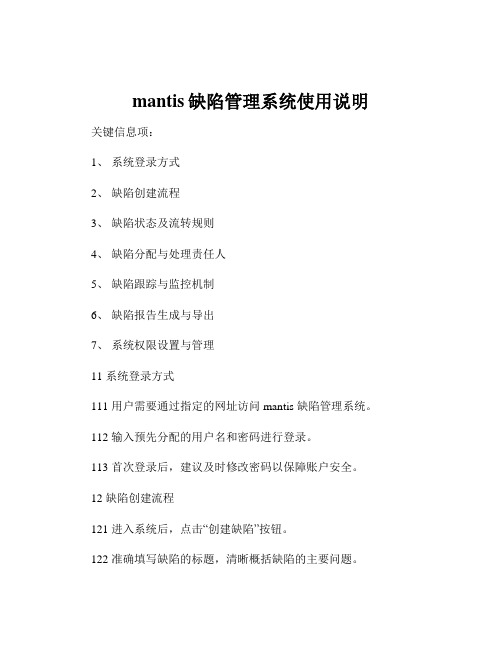
mantis缺陷管理系统使用说明关键信息项:1、系统登录方式2、缺陷创建流程3、缺陷状态及流转规则4、缺陷分配与处理责任人5、缺陷跟踪与监控机制6、缺陷报告生成与导出7、系统权限设置与管理11 系统登录方式111 用户需要通过指定的网址访问 mantis 缺陷管理系统。
112 输入预先分配的用户名和密码进行登录。
113 首次登录后,建议及时修改密码以保障账户安全。
12 缺陷创建流程121 进入系统后,点击“创建缺陷”按钮。
122 准确填写缺陷的标题,清晰概括缺陷的主要问题。
123 详细描述缺陷的表现,包括操作步骤、出现的错误提示等信息。
124 选择缺陷所属的项目、模块和版本。
125 设定缺陷的优先级,如高、中、低。
126 如有必要,上传相关的截图或文件作为辅助说明。
13 缺陷状态及流转规则131 缺陷状态包括新建、已分配、已解决、已关闭等。
132 新建的缺陷将由项目经理或指定人员进行分配。
133 被分配的开发人员接收并处理缺陷后,将状态更改为已解决。
134 测试人员对已解决的缺陷进行验证,若通过则关闭缺陷,否则重新打开并分配给相关人员。
14 缺陷分配与处理责任人141 项目经理根据团队成员的职责和技能,合理分配缺陷。
142 处理责任人应及时接收并处理分配给自己的缺陷。
143 若责任人无法处理,应及时反馈并重新分配。
15 缺陷跟踪与监控机制151 系统提供缺陷的跟踪功能,可查看缺陷的处理进度和历史记录。
152 定期对未解决的缺陷进行监控和提醒,确保及时处理。
153 对于重要或紧急的缺陷,设置特殊的提醒方式。
16 缺陷报告生成与导出161 可以根据需要生成缺陷报告,包括按项目、模块、时间段等条件筛选。
162 支持将报告导出为常见的格式,如 Excel、PDF 等,方便分享和存档。
17 系统权限设置与管理171 管理员拥有系统的最高权限,可进行用户管理、权限分配等操作。
172 普通用户的权限根据其角色和职责进行设定,确保信息安全和操作规范。
Mantis系统详细中文操作说明
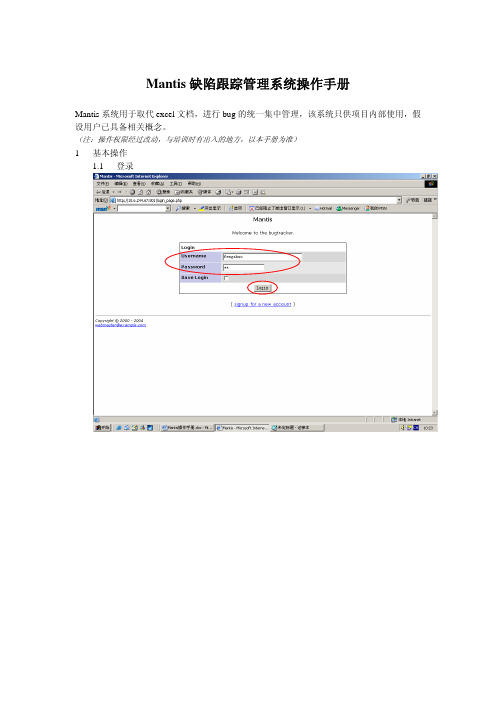
Mantis缺陷跟踪管理系统操作手册Mantis系统用于取代excel文档,进行bug的统一集中管理,该系统只供项目内部使用,假设用户已具备相关概念。
(注:操作权限经过改动,与培训时有出入的地方,以本手册为准)1基本操作1.1登录1.2帐号设置1.2.1修改密码1.2.2设置默认的project和界面语言注:我们是在“集团级CRM_测试”这一项目中进行BUG管理的,而不是“集团级CRM”。
1.3提交bug点“Report Bug”链接选择project,如设默认的project,该步省略;注意,我们使用的应该是“集团级CRM_测试”;但一条bug报告记录创建后才发现选错project,只有帐号为经理级别及以上的人才能把bug移到另一project填写相关各项数据,提交1.4分配bug如没有做相应系统设置,一条新的报告纪录创建后是new状态,相关的人登录后要把这个bug指定某个开发者处理。
先从列表中点ID超级链接如有必要先添加bug note,不要忘记按“Add Bugnote”按钮选择某个开发人员,按”Assign To”按钮1.5解决bug通过点击列表中的bug id号,选择assign给自己的,状态为assinged或待分配的bug。
查看description,bugnote,attached file等信息来定位问题并解决。
如是别人的问题,参考1.4;否则解决后,添加bugnote,再按resolve bug按钮,流转到如下页面注意在resolution栏说明是那种方式解决的,常用有fixed,unable to duplicate,not a bug,suspended和won’t fix。
另外这里也可以添加bug note。
这里再按resolve bug,该条记录状态会自动置为resolved1.6测试已修改的bug(状态为resolved)测试人员确认resolved bug是否能最后通过,如通过close bug,否则reopen bug,两种情况分别流转到不同页面。
Mantis中文使用说明

Mantis使用教程一.获取用户名在网页浏览器地址栏里输入/login_page.php进入Mantis的登录界面,如下图:Mantis的默认管理员的用户名为administrator 密码为root。
但在这里我们不使用默认用户名,并且一般用户不具备管理员权限的。
1.1 注册用户名点击Mantis的登录页面“注册一个新帐号”,转到以下界面:在此页面输入自定义的帐号和有效的E-MAIL,点击注册。
如果成功注册将会出现以下页面:Mantis将会随机生成一个用户密码以E-MAIL的形式发到你刚才填写的E-MAIL 地址,所以填写的E-MAIL地址一定要真实有效,否则你将不能收到你的登录密码。
1.2 修改注册的密码注册成功后,查看你所填写的E-MAIL邮箱是否已经收到由Mantis发出的用户注册确认信,如下图:点击信入面的超级链接进入Mantis新注册用户的密码修改页面,如下图:在此页面输你所希望的密码,然后点击页面下方的“更新帐号信息”按钮,完成密码修改。
如果想修改其它个人信息,只需点击[更改个人设置]就可以了。
注意:默认的新注册用户只有[报告人员]的存取权限,其它一些权限的设定需要管理员另行配置。
二.使用Mantis2.1 登录Mantis在登录的页面,输入刚刚注册的用户名::james密码:123,进入Mantis的主界面。
在主界面我们可以看到一条工具栏,这就是我们能够使用的所有功能了。
在工具栏的下方我们看到有5大栏,分别是:1.未指定的:是指问题已经报告,但还没有指定由那个项目组成员进行跟进的问题列表。
2.已解决的:指问题已经得到解决,问题的状态为[已经解决]。
3.我正在监视的:指你正在监视那些问题,在问题报告中,你被选为监视人。
4.由我报告的:在这里将会显示由你报告的问题列表。
5.最近修改:这一栏显示那些问题报告最近被项目组成员修改了。
2.2问题报告点击[问题报告]进入以下页面,选择你报告的问题所属的项目,如下图: mantis中文社区在上图中有些栏位是打了红星的,表示这些是必填内容。
mantis使用简介

一、mantis界面 二、提交bug Mantis系统操作使用培训 三、查看bug 四、修改bug
中国移动通信集团设计院有限公司
Mantis使用简介
一、Mantis主界面 二、提交需求或问题 三、查看所提交问题 四、修改问题或需求
一、Mantis主界面
二、提交bug
点击“报告问题”->填写具体信息->点击“提交问题”
切换项目:缩小查找范围 通过问题编号查找:精确查找 通过关键字查找:模糊查找
四、修改bug
• 找到希望修改的问题,如果该问题处于“已分派”或“新 建”状态,说明可以进行问题信息的修改,点击该问题编 号左侧的 进行信息更新,或者点击问题编号,修改问题 详情,最后点击“更新信息”,完成问题修改。
谢谢!Βιβλιοθήκη 填写具体信息注意事项• 摘 要:对问题的简要概括描述,格式如:模 块+子模块+功能点+操作过程+ 现象; 说 明:详细清楚的描述bug信息,如:具体 的运行环境、操作步骤和结果等; 附件信息: 后台报错的详细信息; 上传文件: 报错截图等。 添加完必须的信息,即可保存成功。
• • • •
三、查找bug
Mantis操作手册-开发人员版本

Mantis操作手册
(开发人员版本)
一、打开Mantis的链接http://192.168.2.205:8080/mantis/login_page.php,登录
页面如下图:
二、登录成功后,开发人员可以在“我的视图”中查看到分配给我的问题。
如下图
点击“我的视图”如下:
点击编号进行查看,可以查看问题详情及附件。
三、开发人员在完成bug修改后,需要进入“查看问题”界面,进行状态修改。
1进入“查看问题”界面。
选择已经修改的bug,将下方下拉框中选择“处理状况”
2点击下拉框的状态选项为“已修正”,输入问题的解决方法及建议的测试用例。
再点击“解决问题”。
四当发现该问题出现问题分派错误或者经过初步查看后,需要将bug转移给其他操作人员的,本人完全无需要修改,则选择转移Bug。
1进入“查看问题”界面。
选择需要转移的bug,将下方下拉框中选择“分派”—确定
选择对应的开发人员,点击“分派问题”完成。
五、其他情况
有可能存在某些Bug,可能除了被分派的开发人员也涉及到其他开发人员协助进行修改。
这种情况,根据首问负责制,由首个接到任务的开发人员牵头,和其他涉及到的开发人员进行Bug修正。
不需要进行Bug转移。
附:mantis操作流程。
Mantis中文使用说明

Mantis使用教程一.获取用户名在网页浏览器地址栏里输入/login_page.php进入Mantis的登录界面,如下图:Mantis的默认管理员的用户名为administrator 密码为root。
但在这里我们不使用默认用户名,并且一般用户不具备管理员权限的。
1.1 注册用户名点击Mantis的登录页面“注册一个新帐号”,转到以下界面:在此页面输入自定义的帐号和有效的E-MAIL,点击注册。
如果成功注册将会出现以下页面:Mantis将会随机生成一个用户密码以E-MAIL的形式发到你刚才填写的E-MAIL 地址,所以填写的E-MAIL地址一定要真实有效,否则你将不能收到你的登录密码。
1.2 修改注册的密码注册成功后,查看你所填写的E-MAIL邮箱是否已经收到由Mantis发出的用户注册确认信,如下图:点击信入面的超级链接进入Mantis新注册用户的密码修改页面,如下图:在此页面输你所希望的密码,然后点击页面下方的“更新帐号信息”按钮,完成密码修改。
如果想修改其它个人信息,只需点击[更改个人设置]就可以了。
注意:默认的新注册用户只有[报告人员]的存取权限,其它一些权限的设定需要管理员另行配置。
二.使用Mantis2.1 登录Mantis在登录的页面,输入刚刚注册的用户名::james密码:123,进入Mantis的主界面。
在主界面我们可以看到一条工具栏,这就是我们能够使用的所有功能了。
在工具栏的下方我们看到有5大栏,分别是:1.未指定的:是指问题已经报告,但还没有指定由那个项目组成员进行跟进的问题列表。
2.已解决的:指问题已经得到解决,问题的状态为[已经解决]。
3.我正在监视的:指你正在监视那些问题,在问题报告中,你被选为监视人。
4.由我报告的:在这里将会显示由你报告的问题列表。
5.最近修改:这一栏显示那些问题报告最近被项目组成员修改了。
2.2问题报告点击[问题报告]进入以下页面,选择你报告的问题所属的项目,如下图: mantis中文社区在上图中有些栏位是打了红星的,表示这些是必填内容。
Mantis详细操作手册
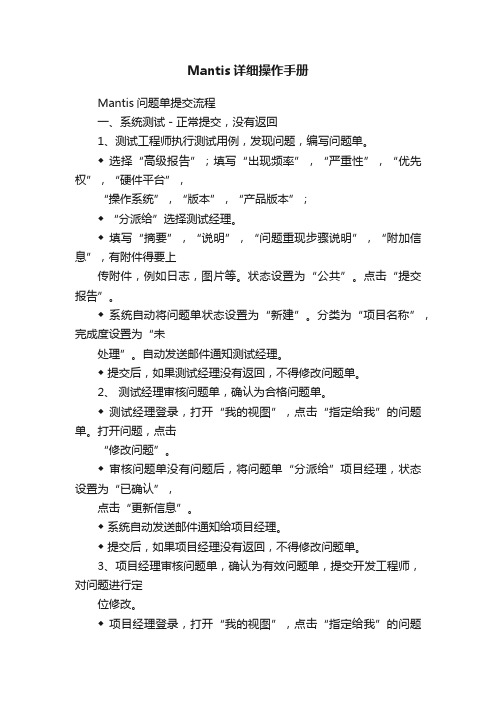
Mantis详细操作手册Mantis问题单提交流程一、系统测试-正常提交,没有返回1、测试工程师执行测试用例,发现问题,编写问题单。
◆ 选择“高级报告”;填写“出现频率”,“严重性”,“优先权”,“硬件平台”,“操作系统”,“版本”,“产品版本”;◆ “分派给”选择测试经理。
◆ 填写“摘要”,“说明”,“问题重现步骤说明”,“附加信息”,有附件得要上传附件,例如日志,图片等。
状态设置为“公共”。
点击“提交报告”。
◆ 系统自动将问题单状态设置为“新建”。
分类为“项目名称”,完成度设置为“未处理”。
自动发送邮件通知测试经理。
◆ 提交后,如果测试经理没有返回,不得修改问题单。
2、测试经理审核问题单,确认为合格问题单。
◆ 测试经理登录,打开“我的视图”,点击“指定给我”的问题单。
打开问题,点击“修改问题”。
◆ 审核问题单没有问题后,将问题单“分派给”项目经理,状态设置为“已确认”,点击“更新信息”。
◆ 系统自动发送邮件通知给项目经理。
◆ 提交后,如果项目经理没有返回,不得修改问题单。
3、项目经理审核问题单,确认为有效问题单,提交开发工程师,对问题进行定位修改。
◆ 项目经理登录,打开“我的视图”,点击“指定给我”的问题单。
打开问题,点击“修改问题”。
◆ 审核问题单没有问题后,将问题单“分派给”开发工程师,点击“更新信息”。
◆ 系统自动发送邮件通知开发工程师。
◆ 提交后,如果开发人员没有返回,不得修改问题单。
4、开发工程师对问题进行定位修改以及测试。
◆ 开发工程师登录,打开“我的视图”,点击“指定给我”的问题单。
打开问题,点击“修改问题”。
◆ 在“添加问题注释”中填写对问题的定位,修改以及测试信息,将问题单“分派给”项目经理,状态设置为“已修改”,完成度设置为“已修正”,点击“更新信息”。
◆ 系统自动发送邮件通知项目经理。
◆ 提交后,如果项目经理没有返回,不得修改问题单。
5、项目经理审核问题单,确认问题已经修正,转测试。
mantis_基本操作文档

MANTIS使用文档(Bug管理系统)一、mantis功能介绍mantis是一个基于PHP技术的轻量级的缺陷跟踪系统,是以Web操作的形式提供项目管理及缺陷跟踪服务。
我们经常需要用到的界面有:“我的视图”、“查看问题”、“提交问题”三个页面。
1.“我的视图”界面(如图1):图1 “我的视图”该界面的的右上角有一个下拉菜单,有来选择所要提交或者查询的内所属内容。
如图3,可以选择“数据管理系统”、及其子模块“元数据管理模块”,“数据标准管理模块和电子审批流程模块”。
图3 项目种类“我的视图”主界面由5个部分组成,分别为“未分派的”、“我报告的”、“已解决的”、“最近修改”和“我监视的”。
未分派的list中显示的bug均为提交后但没有指定分配给谁的缺陷;“我的报告”list中显示的是有登陆用户本人所提交的bug;“已解决的”list显示的是测试核实后已经closed的bug;“最近修改”list显示的是最近有过bug状态更改和最新的bug,按照时间修改的时间顺序排列。
一般我们只需要关注“我的报告”和“未分派的”两个list。
图4 状态注释如图,页面底部的状态注释栏解释了再list我们看到不同背景色的bug所代表的不同状态。
例如绿色背景色的bug表示已经解决了,而灰色背景色的bug表示已经关闭的缺陷。
2.“查看问题”界面“查看问题”页面主要是列出所有的缺陷,并提供便利的查询条件。
图5查询条件页首的这个是条件查询框。
在这里选择查询条件可以很方便的找到需要的缺陷信息。
例如点击“分配给”三个字的时候再其下就会出现一个下拉列表用来选择非配给的对象,然后点击下面的“筛选”按钮可以按照选定的分配给对象进行查询,并在此条件选择框的下方返回一个符合查询条件的缺陷list。
查询框体的下面就是显示缺陷list的位置。
3.“提交问题”页面提交问题页面是由一个大的框体和多个输入框组成,如图:图6“提交问题”页面此页面具体的使用过程会在接下来的“提交bug基本流程”中详细介绍。
- 1、下载文档前请自行甄别文档内容的完整性,平台不提供额外的编辑、内容补充、找答案等附加服务。
- 2、"仅部分预览"的文档,不可在线预览部分如存在完整性等问题,可反馈申请退款(可完整预览的文档不适用该条件!)。
- 3、如文档侵犯您的权益,请联系客服反馈,我们会尽快为您处理(人工客服工作时间:9:00-18:30)。
Mantis缺陷管理系统
一.使用目的:
1. 满足技术工程师在实施现场把客户反馈的软件缺陷记录在证。
mantis ±,及时汇报,修改,验
2. 监督特殊问题的处理;
3. 可根据需要,扩充字段;
(一)角色介绍:
(1)系统管理员:主要创建用户,创建项目;维护其他信息。
(2)经理:主要维护项目信息(如:维护测试模块,维护项目组成员,测试版本,发布公
告;维护缺陷分类、实施版本)。
研发部的项目经理、系统实施顾问、测试部的测试负责人、
技服部项目经理有此权限;(各部门经理:不维护信息,监督特殊问题的处理、浏览统计报表数据等功能)
(3) 报告人员:主要提交bug。
测试工程师执行测试时,提交发现的bug;技术工程师提交客户反馈的软件缺陷。
(4) 开发人员:主要修复bug。
研发部各项目的bug修改人员有此权限。
(5) 查看人员:主要浏览bug。
(6) 修改人员:目前不用此角色。
Mantis中的经理角色拥有“报告人员”“开发人员” “查看人员”的操作权限。
各操作权限限制在所分配的项目范围内。
(二) Bug的状态含义:
(1) 新建:新提交的且尚未指派给开发人员的
bug。
(2) 已分派:项目经理或系统实施顾问将bug指派给开发人员,开发人员尚未接收确认的bug。
(3) 公认:开发人员看到指派给自己修改的bug后,将bug状态设置为“公认”,以告知指派人自己收到了分配的bug。
(4) 已解决:开发人员修复bug后,将bug状态设置为“已解决”;等待验证测试的bug。
(5) 打回:验证测试未通过,需要开发人员重新修改的bug。
(6) 已关闭:验证测试通过,关闭的bug。
(7) 已确认:即暂时不改的bug,(完成度)“暂停”的bug。
(三)使用流程:
1. 管理员建立请测项目:
(1) 项目名称为:产品名称;
(2) 维护模块信息(可以不维护);
(3) 维护测试版本信息;
(4) 维护项目组成员(部门经理也要加上) ;
2. 测试人员提交bug及跟踪过程:
(1) 测试人员提交bug:选择项目名称(产品名称)模块名称bug出现频率、严重性、优先权产品版本r bug标题/bug详细说明查看状态设置为"公共的”,提交。
(2) 项目经理指派bug:点击bug编号后进入的页面,将bug指派给开发人员。
(可以设定
某模块的bug由固定的开发人员修改,实现自动指派。
)
(3) 开发人员接收bug:将指派给自己的bug状态设置为“公认”状态。
(4) 开发人员修改bug :修改完成,设置完成度,将bug状态设置为"已解决”状态。
(5) 测试人员验证已解决的bug:验证测试通过,需填写“修正此问题的软件版本”,将bug 设置为“已关闭”状态。
(6) 测试人员验证已解决的bug:验证测试未通过,将bug设置为“打回”状态,请开发人员重新修改。
(7) 暂时不改的bug需要项目经理、测试负责人确认后,开发人员将bug设置为“已确认” 状态。
3. 项目测试阶段的其他相关活动:
(1) 项目经理、测试负责人可在测试之前将测试注意事项等发表公告,项目成员在“首页” 上浏览。
见【编辑公告】功能。
(2) 若测试人员提交bug
时选错了项目名,用“移动问题”功能,将bug移动至所属项目bug单中;
(3)
在上述步骤1.和2.进行的过程中,项目经理、测试负责人可就
Bug 单上的特殊问题进
行监视,在“我的视图/我正在监视”列表中显示所有监视的 bug;
(4)
针对同一因素造成的不同表现的多条 bug ,开发人员
修改完一个 bug ,相关bug 描述的
现象已解决时,可就多个bug 建立关联,提醒测试人员集中验证。
测试人员也可用“创建子 项问题”功能,提交同一因素造成的多个现象
bug,供开发人员定位问题根源。
4. 管理员建立实施项目:(有客户反馈的产品缺陷维护此项目)
(1) 项目名称为:医院名称/产品名称; (2)
维护缺陷分类:Bug ,新需求,工程问题,客户建议(必须维护)
;
(3) 维护实施版本信息(必须维护:开发人员根据此版本号能找到对应的源码做修改) (4) 维护项目组成员(部门经理和系统
实施顾问也要加上)
;
反馈缺陷
测试通过,写测试报告
f 入产品库
5. 技服人员提交bug 及跟踪过程:
(1)
技术工程师提交 bug :选择项目名称(医院名称
/产品名称)r bug 分类(必填项) bug 出现频率、严重性、优先权产品版本r bug 标题/bug 详细说明查看状态设置为"公 共的”,提交。
(2) 系统实施顾问指派 bug :点击bug 编号后进入的页面,将 bug 指派给开发人员。
(3) 开发人员接收bug :将指派给自己的 bug 状态设置为“公认”状态。
实
施顾问
研发部
修改完毕
工程问题
不 做
实 现
关闭)
是否实现■
验证未通过
已修世 .HJX2.W
一
飘试
立口
配置管理员
修改中
新需求
产品部
(4) 开发人员修改bug :修改完成,设置完成度,将bug状态设置为"已解决”状态。
(5) 测试人员验证已解决的bug :在注释栏写上“验证结果”。
(6) 技服人员为客户安装新版本,客户认可修改方案后,技服人员将对应的bug关闭。
(7) 测试人员验证已解决的bug:验证测试未通过,将bug设置为“打回”状态,请开发人员重新修改。
(8) 暂时不改的bug需要经技服部项目经理确认后,开发人员将bug设置为“已确认”状O
6. 项目测试阶段的其他相关活动:
(1) 若技服人员提交bug 时选错了项目名,用“移动问题”功能,将bug移动至所属项目bug单中;
(2) 在上述步骤4.和5.进行的过程中,项目经理、技服人员可就Bug单上的特殊问题进行监视,在“我的视图/我正在监视”列表中显示所有监视的bug。
7. bug搜索:
(1) 按编号搜索:输入bug编号,点击【跳转到该问题编号】;
(2) 按标题中所含的文字搜索:输入查询文字(支持模糊查询) ,点击【筛选】;
(3) "查询问题"页面:设置查询条件,点击【筛选】;
8. 修改个人登录密码:在“个人帐号”功能。
9. 浏览统计报表:
(1) 部门经理查看所有项目的统计报表;
(2) 项目经理查看单个项目的统计报表。
见【统计报表】功能。
10. 打印报告:可导出bug记录至Excel ,打印。
